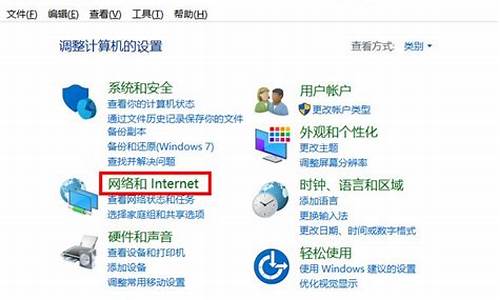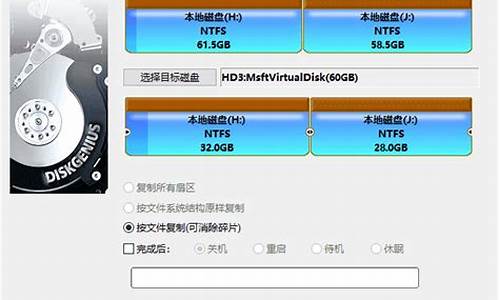路由器和电脑网络有关系吗,路由器系统跟电脑系统
1.windowsxp系统电脑连不上路由器如何解决

对于电脑重装系统,也不会影响无线路由器的任何设置参数的。
检查网卡驱动电脑重装系统后,首先检查有线网卡或无线网卡是否已经正确安装了驱动程序,如果没的,请用买主板时配来的驱动光盘,安装有线/无线网卡驱动。
有线连接原本是用有线连接的,只需要正确安装了网卡驱动,就可自动获取路由器分配的IP地址后,连上互联网(路由器本身已经开启DHCP功能)。
无线连接原本是用无线连接的。正确安装好无线网卡驱动后,打开无线网络,会出现附近能搜到的多个无线网络信号。找到自己的无线路由器的无线网络名称,双击,正确填写无线密匙,并勾取“记住密码”。就可以接入无线网络上网了。
windowsxp系统电脑连不上路由器如何解决
不存在好坏,主要看使用稳定性和宽带速率。
如下:
1、如果固件是对应路由器版本的升级版本,可以选择升级。
2、如果是其他的路由器,刷机的话,有一定风险。
像极路由,K2什么的,都是可以刷机第三方系统的。
可以自行搜索相关信息。
在使用windowsxp系统电脑过程中,有时候会出现电脑连不上路由器的情况。导致该情况的原因有两种,一是软件原因,二是硬件原因。下面,小编就教大家xp电脑连不上路由器的解决方法,供您参考。
推荐:xp64位纯净版系统下载
具体如下:
1、先在电脑里打开网络联连看看网卡有无启动或被禁用,点击“开始”—“控制面板”;
2、在“控制面板”里选择“网络与Internet”,点击“查看网络状态与任务”;
3、在打开的页面中点击“更改适配器设置”;
4、看看网卡(即本地连接)有没有被禁用或者是无网络适配器,如果“本地连接”(网卡)被禁用,就右击“本地连接”,在弹出的对话框中点击“启用”,即能开启本地连接,如果看不到“本地连接”,或系统没有检测到网卡,或网卡驱动丢失,或网卡已损坏,没检测到和网卡驱动丢失一般重启电脑即可重新自动安装,网卡损坏要更换网卡,集成网卡损坏再装一个独立网卡就行;
5、确认网卡已启用,但还连没上路由器,这时点击“开始”—“运行”“cmd”回车打开命令行管理器;
6、输入“ping192.168.1.1”即路由器IP地址(一般路由器默认地址为192.168.1.1),回车,如果出现如图两种情况,说明还没联上路由器;
7、先检查路由器有没有启动,再检查网线接头有没有被氧化或有没有插好;
8、回头再Ping路由器,如果出现如图所示有信号回复即为接通;
9、如果再出现上述两种未连接ping的情况,可重启路由器,重新做网线接头了,再就是换一个别人的路由器再试试自己的路由器是不是已损坏,如果损坏即更换。
通过上述几个步骤的简单操作,我们就能够成功解决windowsxp系统电脑连不上路由器问题了。方法并不复杂,有需要的朋友们,赶紧动手操作看看!。
声明:本站所有文章资源内容,如无特殊说明或标注,均为采集网络资源。如若本站内容侵犯了原著者的合法权益,可联系本站删除。